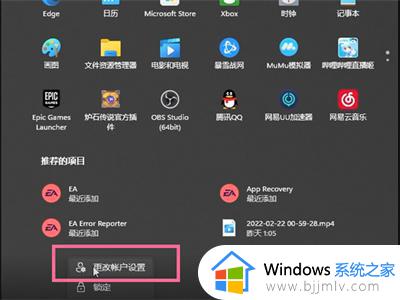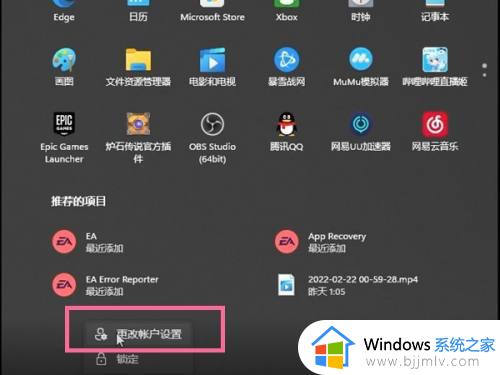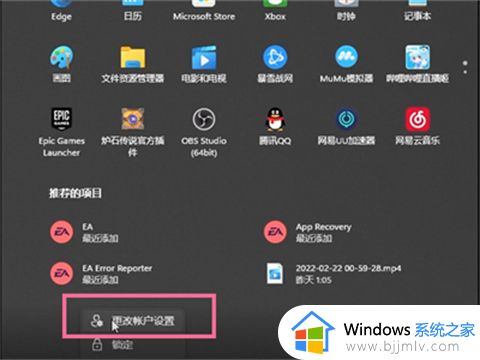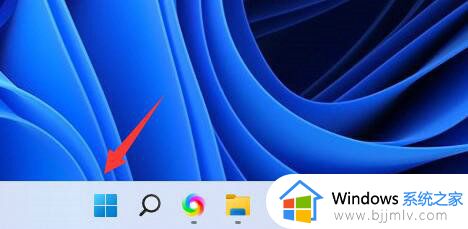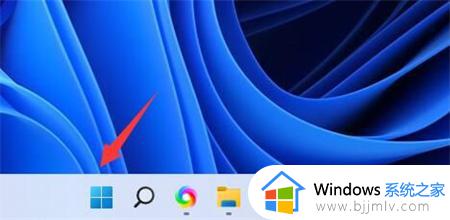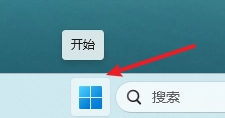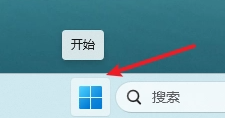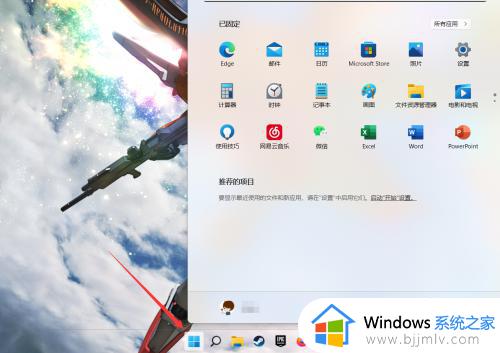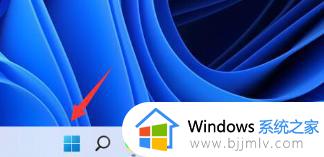如何退出windows账户win11 windows11退出windows账户的步骤
更新时间:2023-10-25 11:24:18作者:qiaoyun
在win11系统的时候,都会登录windows微软账户来使用,但是有些人并不喜欢这个用户,就想要退出切换为本地账户进行登录,只是有很多用户不懂win11如何退出windows账户吧,为了帮助到大家,本文这就给大家介绍一下windows11退出windows账户的步骤。
方法如下:
1、首先我们点击“开始”。
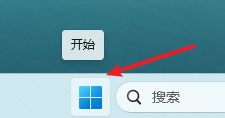
2、然后点击“头像”。
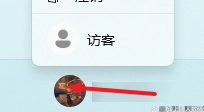
3、接着点击“更改账户设置”。
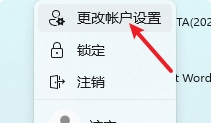
4、接着点击“改用本地账户登录”。
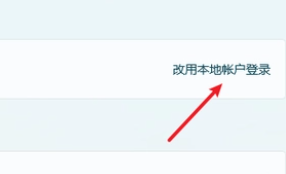
5、然后我们点击“下一页”。
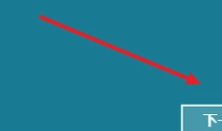
6、进入之后我们填写用户名还有密码然后点击下一页。
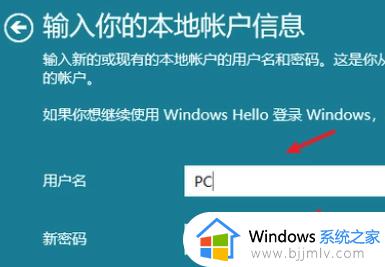
7、设置完成之后切换到本地账户然后点击注销完成就好了。
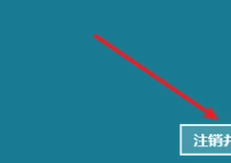
关于如何退出windows账户win11的详细内容就给大家介绍到这里了,有需要的小伙伴们可以参考上述方法来退出,希望可以帮助到大家。